
レアなスキル「モールス信号」の覚え方と上達のコツを3ステップでご紹介
一般的にはあまり馴染みのないモールス信号ですが、どういった場合に使用されるのかや解読方法ついてご存知でしょうか。ここでは...
更新日:2025年03月05日
ネットワークを利用している方の中には「JWord」というキーワードをよく見かけることがあります。いつの間にかインストールされておりパソコン上に入っているこの「JWord」とは一体なんでしょうか。JWordの削除方法と削除するために必要な情報を紹介します。
目次

「JWord」とは一体どのようなものなのでしょうか、インターネットを利用しており且つ「Internet Explorer」を使用している人であれば、パソコン上で良くこの「JWord」を見かける機会が多いです。 「JWord」はJWord株式会社が提供している、「Internet Explorer」向けのインターネット検索サービスアプリです。Internet Explorerのアドレスバーに日本語で直接検索したり、デスク有数に検索専用のBOXを作成することが可能です。
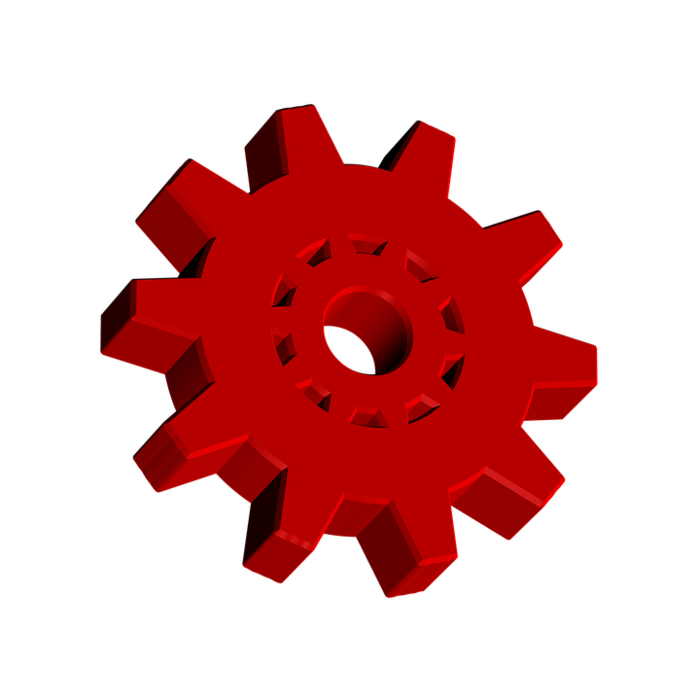
「コンロールパネル」とはインターネット上でセキュリティやアカウント管理、ネットワークOSなど、さまざまな設定を構成するため設定機能プログラムを集約した管理画面のことを指します。パソコンの各種設定を行うために非常に重要なところです。 このコントロールパネル内で各設定を行う際、「Internet Explorer」を利用している人であれば「JWord」が自動的にプラグインされることが多く、勝手に利用可能な状態になっていることがあります。
「JWord」は「Internet Explorer」を利用しているユーザーであれば一度は見かけたことがあるかと思います。WEB上でダダウンロードしたフリーソフトに付属したアプリに紛れ込んでいるケースが非常に多いです。 ではこの「JWord」を削除した場合はどのようなリスクが発生するのでしょうか。結論から言うと「JWord」だけを削除することは全く問題ではありませんし、むしろ普段からあまり使用しない人は「削除」とアンインストールをお勧めします。
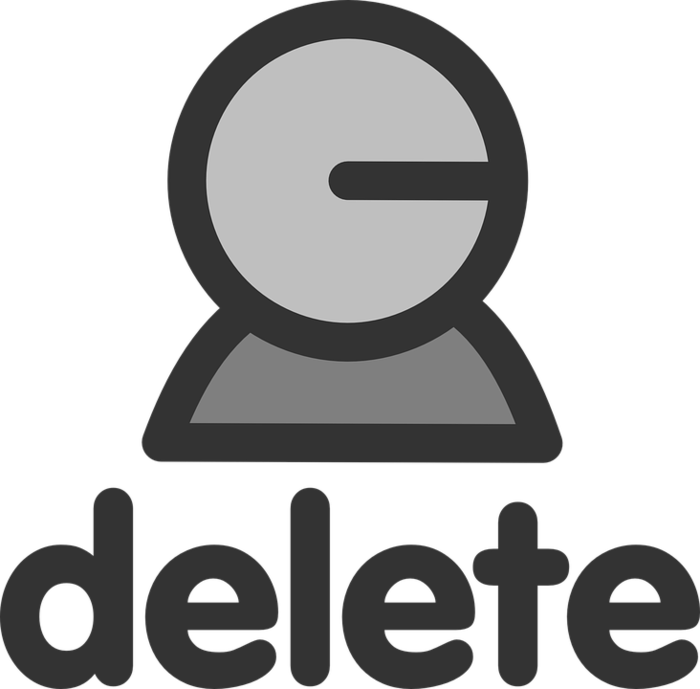
「JWord」を削除しアンインストールするためには、通常のWindowsでの手順では簡単に削除やアンインストールができないようになっているケースがあります。 「JWord」のアンインストールの操作がうまくいかない人は、「JWord」の公式WEBサイトにアクセスし、サイト内に設けられているアンインストーラーを利用することで「JWord」を簡単に削除することが可能となります。

「JWord」を削除しアンインストールするためには、JWordプラグイン本体の削除手順を3つクリアにしなければなりません。コントロールパネル操作・プラグイン削除の操作・最後に「JWord」プラグイン削除の操作などの手順3つについて詳しくご説明します。 手順を間違えるとうまくいかず、「JWord」の削除とアンインストールが最後まで出来ないケースもあるので注意が必要です。
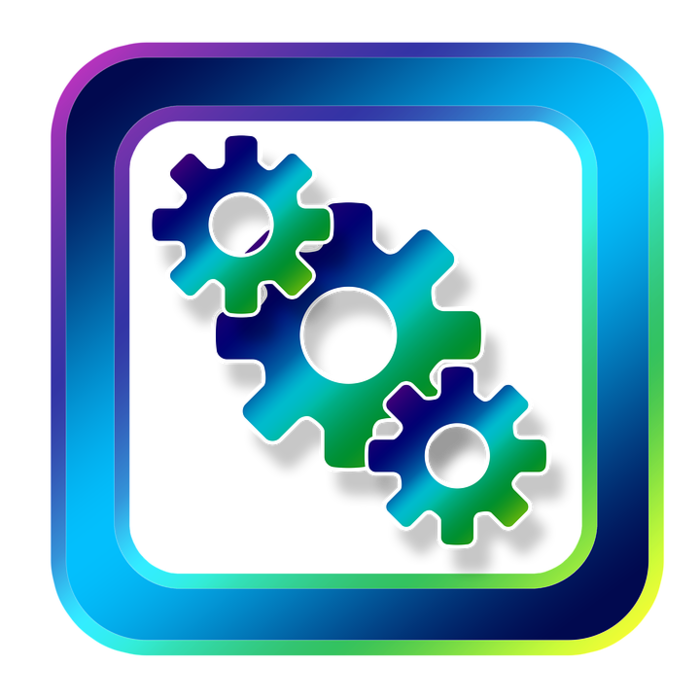
まずは、「JWord」プラグインを検索するためにコントロールパネルより「JWord」を探し出します。コントロールパネル内にある「プログラムのアンインストール」をクリックします。「プログラムのアンインストールまたは変更」の画面より操作をしていきます。 表示されたインストールされている一覧の中から「JWord」プラグインに該当するものを見つけだし「JWord」の削除のためアンインストールを行います。
プラグインとはそもそも「差し込み口」という言葉の意味を持っており、これをIT用語に置き換えると、さまざまなアプリケーションを拡張するソフトウェアのことを指します。 このプラグインを削除するためには、まずはプラグインを停止したうえで削除する必要があります。削除することでインストールされたものも自動的に削除されます。
記載されている内容は2019年10月30日時点のものです。現在の情報と異なる可能性がありますので、ご了承ください。また、記事に記載されている情報は自己責任でご活用いただき、本記事の内容に関する事項については、専門家等に相談するようにしてください。

一般的にはあまり馴染みのないモールス信号ですが、どういった場合に使用されるのかや解読方法ついてご存知でしょうか。ここでは...

「しがないサラリーマン」という表現をよく耳にしますが、「しがない」という言葉の意味について聞かれると答えに窮してしまう人...

ジュブナイルという言葉、意味を知っていますか。ジュブナイルとは、少年期・若者・未成年、または思春期の少年少女を対象にした...

海外のスポーツ中継などを見ると、日本のようにkm(キロメートル)を使わず、「マイル」という単位で距離を示す国があることに...

日本でも見る機会のある「加油」という中国語の意味をご存知でしょうか。「加油」は日本語の「頑張れ」に近い意味を持ちますが、...

履歴書の「趣味特技」欄で採用担当者の心を掴めないかと考えている方もいるのではないでしょうか。ここでは履歴書の人事の...

いまいち難しくてなかなか正しい意味を調べることのない「ご健勝」「ご多幸」という言葉。使いづらそうだと思われがちです...

「ご査収ください/ご査収願いします/ご査収くださいますよう」と、ビジネスで使用される「ご査収」という言葉ですが、何...

選考で要求される履歴書。しかし、どんな風に書いたら良いのか分からない、という方も多いのではないかと思います。そんな...

通勤経路とは何でしょうか。通勤経路の届け出を提出したことがある人は多いと思います。通勤経路の書き方が良く分からない...